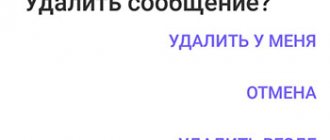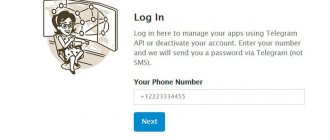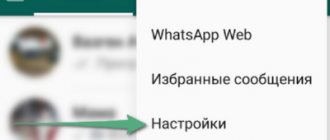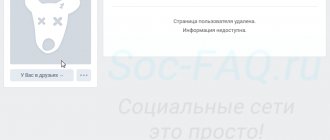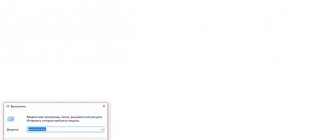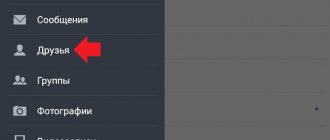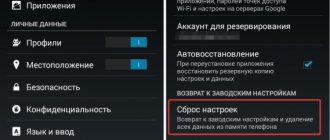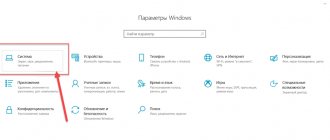Как удалить сообщение WhatsApp после отправки
Последние обновления приложения позволяют осуществлять удаление сообщений, отправленных в чат WhatsApp. И не имеет значения — были они прочитаны или нет. После того, как вы отправили сообщение, у вас есть ровно 68 минут для его удаления. Когда таймер истечет, пути назад уже не нет.
- Чтобы удалить месседж, удерживайте его до тех пор, пока на экране меню не появится управления сообщением.
- Нажмите на значок урны, который обозначает опцию удаления.
- Если 68 минут не прошли, жмите «Удалить для всех». Затем у вас будет активна функция «Удалить для меня», которая сотрет сообщение только из вашего чата, но оно останется в чате собеседника.
Вместо сообщения в чате будет уведомление «Это сообщение было удалено». Адресат тоже увидит эту надпись. Прочитал он стертое сообщение или нет не имеет значения. В групповых чатах удаление работает таким же способом.
Опция «Удалить у всех» работает только в течение первых 7 минут с момента отправки. После этого включится ограничение по времени и данный пункт исчезает из контекстного меню!
Если Вы до этого удалили сообщение нажав на «Удалить у меня», вместо того, чтобы «Удалить у всех», то ничего не выйдет. Допустив ошибку, Вы теряете контроль над управлением перепиской у другого абонента.
Удалить чат в Ватсап на Андроид
Пользователям мессенджера предоставляется возможность удалять отдельные сообщения и диалог в целом. Для того, чтобы удалить ненужные сообщения необходимо:
- Запустите мессенджер.
- Откройте переписку с собеседником.
- Тапните по сообщению, затем „Удалить“.
Для того, чтобы удалить чат понадобится:
- Нажать на вкладку „Чаты“.
- Проведите пальцем слева направо по строке необходимого диалога.
- Во всплывающем окне нажмите „Удалить“.
Если пользователь кроме удаления личного диалога хочет прекратить общение с пользователем, ему необходимо заблокировать собеседника.
Стоит заметить, что после удаления группового чата пользователь автоматически покидает группу. Отправьте администратору группы запрос на принятие акаунта в группу. Если пользователь хочет удалить коллективный чат, не выходя из группы, ему понадобится:
- Зайти в настройки приложения.
- Выбрать раздел „Чаты“, потом „Стереть переписку“.
В программе доступна опция удаления сообщения у собеседника. Для это необходимо:
- Нажать на сообщение и удержать палец в течение нескольких секунд.
- Откроется окно с опциями „Удалить у себя“ и „Удалить у всех“, выберите соответствующую кнопку.
Данная опция доступна первые девять минут после отправки смс. Как правило, по их истечению, избавиться от сообщения можно будет только в своем чате. Однако, существует метод, позволяющий обойти установленный запрет. Главное, чтобы собеседник не успел прочитать отправленное вами уведомление. Тогда приступите к таким действиям:
- Деактивируйте wi-fi и мобильную передачу данных.
- В „Настройках“ телефона зайдите в раздел „Дата и время“.
- Измените параметры даты на день назад.
- Теперь перейдите в приложение и нажмите на уведомление.
- Выберите „Удалить у всех“.
Как удалить сообщение в Ватсап после ограничения
Многие знают, что в течение 68 минут можно удалить сообщение для обеих сторон. Однако, есть способ, который поможет обхитрить и удалить даже более старые сообщения.
- Откройте в мобильном телефоне «Настройки» и активируйте режим полета.
- В iOS выберите «Дата и время» в категории «Общие». В Android тот же пункт находится в главном меню настроек.
- Отключите автоматическое определение времени и вручную измените дату и время на тот период, когда вы отправили сообщение.
- Откройте WhatsApp и удалите сообщение, как мы делали в инструкциях выше. Далее верните настройки в исходное положение.
Безусловно, эту уязвимость в системе безопасности могут прикрыть, но пока можно пользоваться.
Инструкция по удалению сообщений в Ватсапе
Если сообщение еще не было прочитано получателем, то в WhatsApp есть и была возможность отменить message. Теперь же мы можем удалять и уже доставленные и прочитанные сообщения не только у себя, но и у всех.
Сам процесс удаления конкретных сообщений из переписки до вольно прост и сейчас мы его разберем .
Для начала нужно выделить одно или несколько сообщений, который нужно удалить. Для этого нажимаем поочередно на них, при этом они подсвечиваются другим цветом:
После выделения в правом верхнем углу экрана появится иконка мусорного бака. Нажимаем на неё и перед нами должно появиться вот такое предупреждение:
В меню « удаление » необходимо выбрать пункт « удалить для всех » и нажать на него:
Для того , чтобы все получилось , на обоих устройствах должна стоять обновленная версия приложения . Кроме того , важно соблюсти временной интервал . Разработчики приложения отпустили на раздумья своим клиентам только 7 минут .
Если сообщение было отправлено давно, то при удалении вам будет доступен только пункт «удалить у меня». При успешном исходе в окне чата, напротив удаляемого сообщения появится пометка такого содержания «Вы удалили данное сообщение», а ваш собеседник будет видеть «Данное сообщение удалено».
Вот, что написано в FAQе официального сообщества Вацап по удалению сообщений для Android, iPhone и Windows Phone: https://faq.whatsapp.com/iphone/26000069
Понятно, что для того чтобы удалить полностью всю переписку из чата вам подойдет лишь способ удаления у себя, так как скорее всего большая часть сообщений будет старше 7 минут, а то и нескольких дней и удалить диалог у собеседника уже не получится, только если самые последние месседжи.
blog.seoboom.ru
Как удалить переписку WhatsApp навсегда
Самостоятельно вы не сможете этого сделать. Требуется доступ к приложению на уровне администрирования с зашифрованным ключом входа.
Многие нас спрашивают: «если удалить ватсап сохранится ли переписка?». Да, даже если деинсталлировать программу, история диалогов никуда не денется. Больше того, их копии будут присутствовать у всех участников беседы.
Всё, что есть в распоряжении абонентов, так так это удаление переписки whatsapp по тем диалогам, в которых вы сами участвовали, отсылали или принимали смс. Верхние два рассмотренных нами варианта, частично решают эту задачу.
Если эти пункты вам не подходят, переходим к заключительному.
Чистка распечатки Whatsapp
Есть профессиональный способ удаление переписки без восстановления или наоборот этот же метод может вернуть все стертые сообщения, как своих сообщений, так и по чужому номеру телефона.
Все вы знакомы с термином Распечатка Ватсап, которая позволяет скопировать диалоги любого человека и отправить файл на электронную почту. Все манипуляции совершаются на уровне сервера месседжера, где можно произвести чистку whatsapp по номеру телефона. Географическое местоположение абонента абсолютно не играет никакой роли. Единственный минус — услуга платная.
Чтобы полностью удалить переписку Ватсап наши специалисты подключаются к серверам мессенджера, на которых хранятся базы данных с сообщениями по всем телефонным номерам. Все послания, как правило, закодированы, поэтому риск прочтения чата нашим сотрудником минимален.
Вы можете стереть все ненужные диалоги, как у себя, так и посторонних людей даже годовалой давности. Никаких историй — никакого компромата. Чаты исчезнут навсегда без возможности восстановления.
Заказать
Способы удаления переписки после ограничения
Удалить сообщение из Whatsapp у собеседника можно в течение 68 минут после отправки. Ранее важным условием было, прочитал его получатель или нет. Теперь можно удалить переписку с двух сторон, даже если собеседник прочтет текст.
Существует способ, способный немного обмануть правила и стереть даже самую старую переписку.
- В настройках устанавливают режим полета.
- Заходят в настройки времени и даты, отключают параметр «автоматическое определение времени».
- Здесь же вручную устанавливают дату и время, которое соответствует отправке.
- Заходят в переписку и убирают нужный текст.
После выполнения всех операций возвращают исходные настройки. Подобное слабое место в безопасности могут скоро прикрыть, но пока подобной хитростью можно пользоваться.
Принцип удаления сообщений для чата аналогичен, как и для личной переписки. Даже если один из участников беседы прочитал посланное сообщение, удалить его можно. Если в момент удаления будут сбои с сетью или другие проблемы с приложением, то оповещение участникам об удалении доставленным не будет.
С правами обычного пользователя удалить переписку полностью не получится. Для проведения такой операции нужны права администратора со специальным зашифрованным ключом для входа.
Нельзя наивно полагать, что удаление приложение приведет к чистке сообщений. Копии всех переписок останутся у собеседников. История диалогов остается у всех участников беседы.
Нестандартное решение
Есть еще один кардинальный способ для чистки содержимого истории на уровне сервера мессенджера. Услуга платная, но позволяет удалить переписку или при необходимости восстановить ее.
Услуга называется Распечатка Ватсап. Она позволяет скопировать по номеру телефона все диалоги и отправить на электронную почту.
Важно!
Все манипуляции выполняются по номеру телефона. Расположение абонента не имеет значения.
За определенную сумму на сервер мессенджера подключаются и стирают все переписки указанному номеру. Удалить данные можно за любой период времени.
Пошаговая инструкция для android
Последовательность действий при удалении СМС с операционной системы Андроид выглядит следующим образом:
- Открывают диалог, в котором нужно убрать переписку.
- Зажимают необходимое отправление.
- Вверху появятся иконки меню, тапают по изображению корзинки.
- В контекстном меню выбирают третью строчку, которая предлагает удаление для всех.
- Вместо отправленного текста появится соответствующая надпись, что запись удалена. У получателя появится аналогичная запись.
Если нужно удалить сразу несколько посланий, то первоначально зажимают одно, а затем кликают по остальным. Они станут синего цвета.
Пошаговая инструкция для ios
Принцип удаления для владельцев Айфонов аналогичен, как и для операционной системы Андроид. Задерживают палец на нужном тексте, пока не появится темная панель. Из списка команд находят строку «Удалить».
При необходимости дополнительно выделяют другие сообщения. Кликают по корзине внизу и выбирают вариант «удалить у всех».
Пошаговая инструкция для windows
Установить специальную версию Ватсап можно прямо на компьютер. И на нем уже удалить нужную переписку.
Первоначально проводят синхронизацию сообщений и контактов с телефоном, на котором установлено также приложение. По нужному тексту вызывают контекстное меню и выбирают строку удалить для всех.
Удаление сообщения в ВатсАп
Старые версии мессенджера вообще не предоставляли возможности удаления своего послания у собеседника. Но обновление приложения в начале 2020 года внесло некоторые коррективы в механизм работы с сообщениями.
Пользователю представилась возможность стирать собственные послания из чатов других людей в течение определенного промежутка времени. Пользователи сети интернет часто спрашивают, через сколько минут исчезает возможность стирания послания? По заверениям разработчика, этот промежуток примерно равен часу или 60 минутам.
Приведенные ниже инструкции объяснят, как удалить сообщение в ВатсАпе:
- Запустить мессенджер WhatsApp на мобильном устройстве.
- Открыть чат, в котором нужно удалить сообщение.
- Коснуться отправленного сообщения и удерживать палец до появления строки пиктограмм в верхней части экрана. При этом сама запись выделится светло-синим цветом.
- В строчке пиктограмм нажать значок с изображением урны.
- Появится диалог удаления послания, содержащий три пункта: «Удалить у меня», «Отмена», «Удалить у всех». Выбор первого варианта позволит удалить послание в собственном чате. Второй вариант отменит процедуру удаления. При активации третьего варианта сообщение будет удалено и в собственном чате, и у собеседника. При этом собеседник увидит уведомление об удалении.
Важно. Если прошло больше часа, то в диалоге удаления будет отсутствовать пункт «Удалить у всех» и другой человек в любом случае прочтет послание.
Уточнение. Стирать лучше всего непрочитанное сообщение. Даже если время, отведенное на удаление, еще не прошло, но сообщение помечено прочитанным, но теряется сам смысл уничтожения послания, разве что пользователь опасается, что позже сведения в нем могут быть использованы в недобросовестных целях.
Кстати, в WhatsApp совершенно одинаково стираются все виды посланий, будь то видеофайл, изображение или голосовое сообщение.
Процесс удаления сообщения на Айфоне абсолютно аналогичен таковому на девайсе с системой Андроид.
Удаление и очистка чата в ВатсАп
Функционал приложения мессенджера дает широкие возможности по удалению чатов. Ниже подробно описано, как удалить чат в WhatsApp.
Удаление чата
Для того, чтобы уничтожить индивидуальный чат, нужно сделать следующее:
- Запустить ВатсАп на мобильном устройстве.
- Нажать на название нужного чата и удерживать палец на экране до появления строки значков в верхней части дисплея.
- Нажать на пиктограмму с изображением урны.
- В появившемся окне указать, надо ли удалять медиафайлы чата из памяти телефона, и подтвердить уничтожение чата.
Внимание. После этих действий чат перестанет отображаться в списке, однако сообщения из него не будут стерты у обоих пользователей, они стираются только по одному внутри чата-переписки.
Чтобы удалить групповой чат, сначала нужно выйти из соответствующей группы. Порядок действий:
- Запустить приложение WhatsApp.
- Нажать и удерживать название группового чата до появления строки графического меню в верхней части экрана.
- Нажать на три точки в правой части дисплея для входа в главное меню.
- Нажать «Выйти из группы».
- Откроется окно, в нем тапнуть по надписи «Выйти».
- Повторить пункт 2.
- Нажать на значок урны.
- Выбрать нужное действие с медиафайлами группы и тапнуть «Удалить». После этого пользователь перестанет получать сообщения, появляющиеся в группе.
Очистка чата
Если требуется просто очистить чат от содержимого, не удаляя его, то нужно сделать следующее:
- Открыть на смартфоне ВацАп.
- Тапнуть по названию чата, нуждающегося в очистке.
- Вызвать меню чата, нажав на три точки в верхней части окна приложения.
- Выбрать пункт меню «Еще».
- Далее нажать на надпись «Очистить чат».
- В открывшемся окне подтвердить намерение, нажав кнопку «Очистить».
Внимание. Очистка чата не удаляет сообщения пользователя у получателя на той стороне.
Еще по теме: Как экспортировать Whatsapp если?
Удаление и очистка всех чатов
В случае, когда необходимо одним махом удалить все чаты или везде почистить переписку, нужно сделать следующее:
- Запустить мессенджер ВацАп на смартфоне или планшете.
- Открыть главное меню, нажав пиктограмму из трех точек в верхней части дисплея.
- Далее нажать «Настройки» и выбрать «Чаты».
- Тапнуть пункт «История чатов».
- Выбрать «Очистить все чаты» или «Удалить все чаты», в зависимости от пожеланий пользователя. Если выбран первый пункт, то откроется окно для подтверждения очистки. Для продолжения надо выбрать «Удалить все сообщения». Во втором случае подтвердить стирание все чатов на смартфоне можно нажатием кнопки «Удалить».
Внимание. Если пользователь не вышел из некоторых групповых чатов, то их удаления не произойдет.
Заключение
Мессенджер ВатсАп постоянно развивается и предоставляет своим почитателям все больше новых возможностей. Теперь каждый абонент WhatsApp может в течение определенного времени удалить свое сообщение, не только у себя, но и у собеседника. Больше не возникает вопросов, почему не удаляются сообщения в ВацАп.
whatsapp-web.ru